
こんにちは、ジュン@jun3010meです。
今回は、先日購入したScanSnap iX500を使って、漫画を自炊してみました。
自炊ってなんぞや?
ここで言う**「自炊」とは、自宅で料理をすることではありません!**
**
**
紙の本を裁断し、イメージスキャナ等を用いてPDFや画像ファイルとして読み込み、
電子書籍を自分で作成することです。
電子書籍として配信されていない本や、本棚に保管されている本をパソコンに保存するんです。
一度パソコンに取り込んでしまえば、データは劣化しませんし、本棚がスッキリしますヽ(=´▽`=)ノ
****それに、最近はタブレット端末がそこそこの値段で手に入る時代になったので、
読みたかったらiPad等のタブレット端末に入れておけば、
物理的に持ち歩けない量の本をいつでも持ち歩き、読むことができます(`・ω・´)ゞ
ScanSnap iX500
そんな自炊にぴったりなドキュメントスキャナを先日購入しました。
**「ScanSnap iX500」**です!(`・ω・´)ゞ
・[Amazonで36800円!]ScanSnap iX500を購入した! | 早乙女珈琲店
今回は、このScanSnap iX500を使って、漫画を自炊しました。
1冊4分で作業完了!

今回、僕が漫画1冊を自炊するのに要した時間は4分くらいです。
極めたらもっと速く終わるかもしれません。
ScanSnapの設定
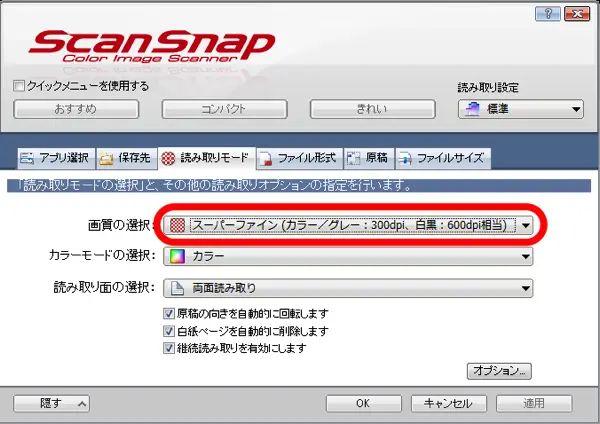
今回の作業でのScanSnapの設定は、
・スーパーファイン
・カラー ・両面読み取り
・原稿の向きを自動的に回転
・白紙ページを自動的に削除
・継続読み取りを有効にします
という内容にしました。
自炊作業開始!
1.漫画本をバラす
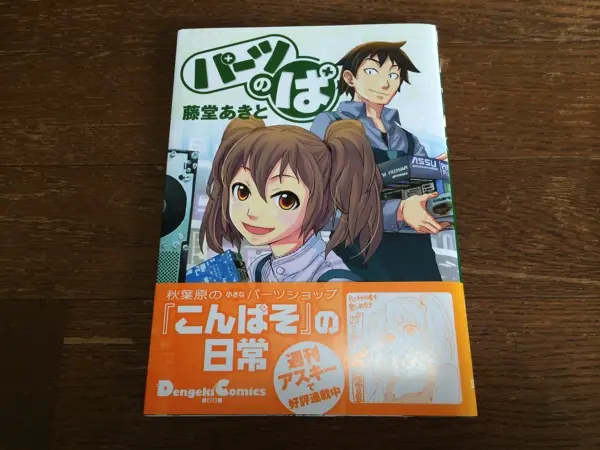
今回の自炊に使用したのは、**『パーツのぱ 第1巻』**です。
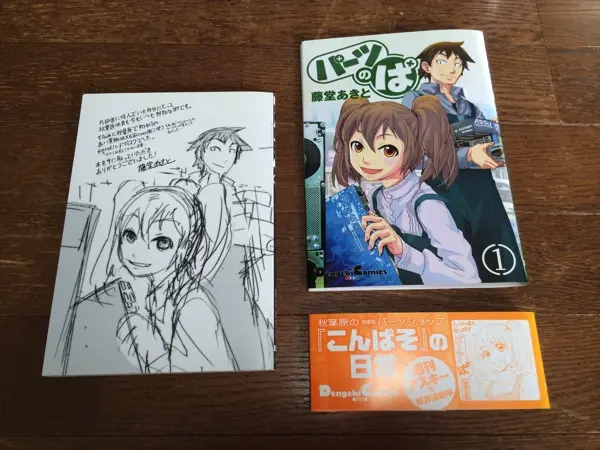
漫画は大抵の場合、表紙・帯・本体の3つに分かれます。
それぞれ別々にスキャンする為、バラバラにしておきます。
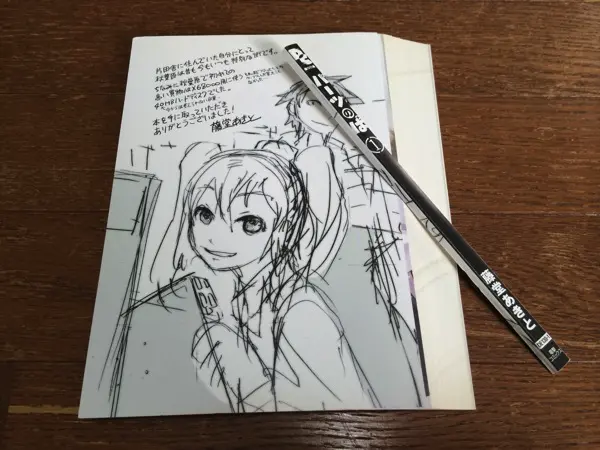
のり付けされている本体は、裁断機を使って裁断します。
最初はこの裁断作業に些か罪悪感を感じますが、慣れます笑
2.表紙・帯をスキャンする
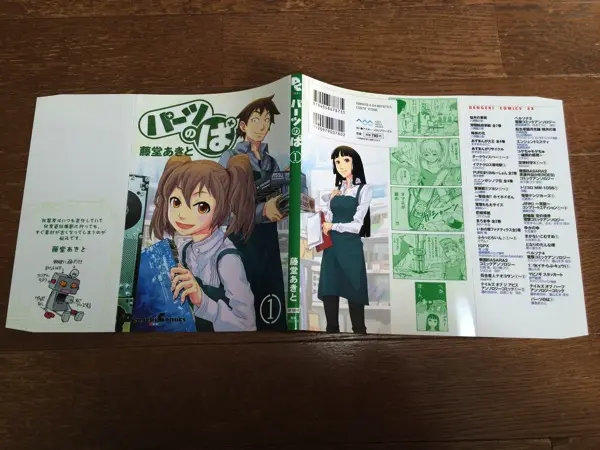
さて、この表紙をスキャンするわけですが、そのままスキャンすると、
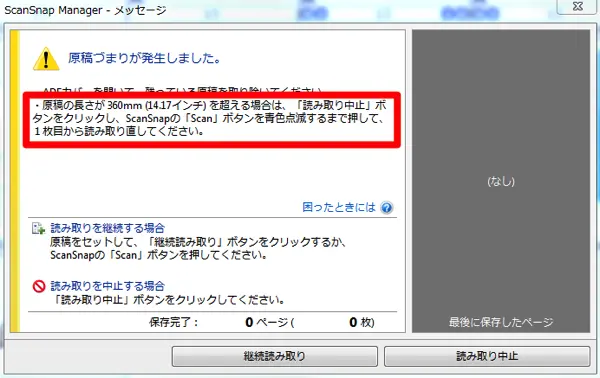
紙詰まりのエラーがでます。
****これは、ScanSnapが規格よりも長い紙をスキャンしたことで、
紙が重なったままスキャンしたと判断される為です。
これを回避する為には、ScanSnapの「Scan」ボタンを青色に点滅するまで押してからスキャンします。
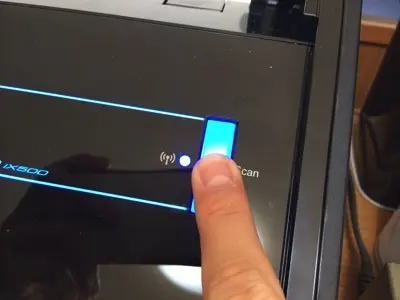
じ〜〜〜〜〜〜〜(`・ω・´)
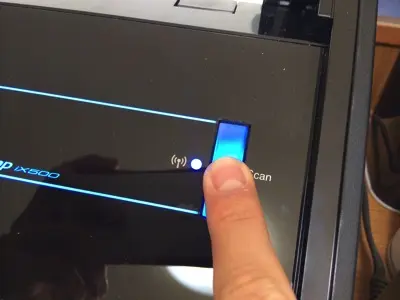
あ、点滅した!(分かりづらくてすみません(´・ω・`))
この状態でスキャンすると
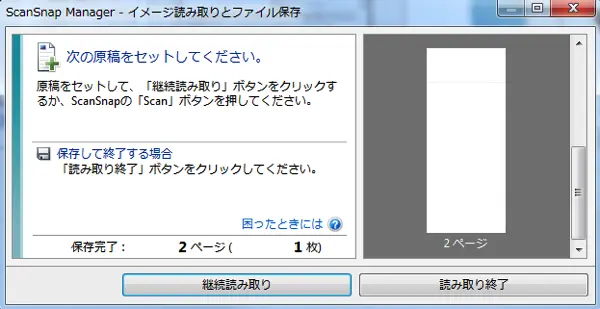
長い表紙がそのままスキャンできますヽ(=´▽`=)ノ

続いてこの帯も同じようにスキャンすると
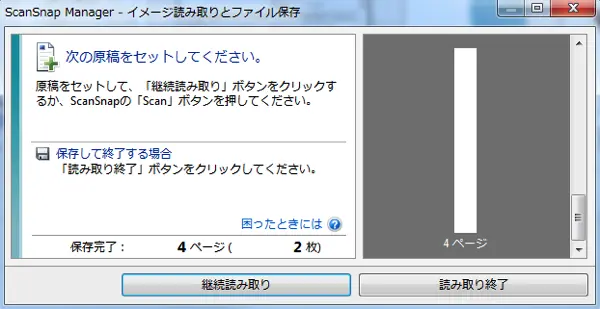
うまくいきますヽ(=´▽`=)ノ
3.本体をスキャンする
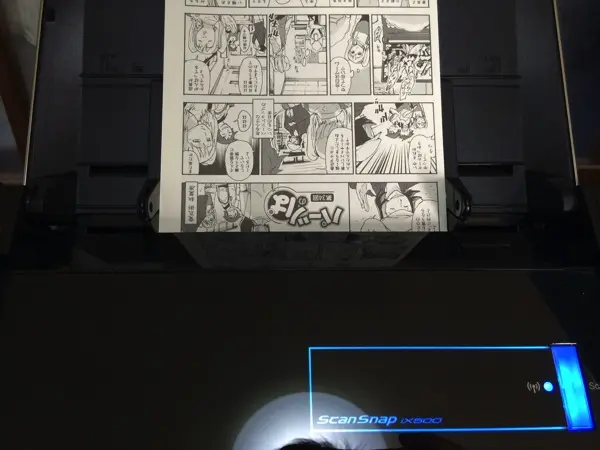
残りは本体です。一度にセットできる枚数が限られているので、
2回くらいに分けてスキャンします。
表紙が硬い紙ですが、一緒にセットしても問題なくスキャンしてくれます。
これでスキャン作業は完了です(`・ω・´)ゞ
4.スキャン後のデータを確認する
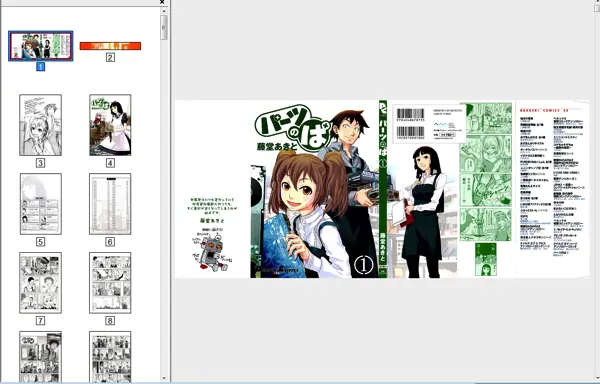
スキャンした後は、スキャンした紙がデータ上で傾いていないかどうかをチェックしたり、
真っ白なページなどの余分なページが入っていないかどうかをチェックします。
作業完了!
以上で作業完了です!お疲れ様でした!ヽ(=´▽`=)ノ
ちなみに、連続で自炊作業を行う場合は、
最後のチェック作業を次ぎの自炊のスキャン中に行うこともできるので、
慣れてくると効率の良い流れ作業になると思います。
今回の作業に使用した道具
今回の自炊作業では、以下の道具を使用しました。
ScanSnap iX500
ScanSnapの現行フラグシップモデルです。
お金をケチって下位モデルを購入するくらいなら、迷わずこれを買うことを強くおすすめします(`・ω・´)ゞ
↑昔ケチってS1300を購入して公開した人の言葉です
裁断機 BA58A4
もっと高価な裁断機もありますが、僕は9000円を切っているこっちを使っています。
特に問題なく使えているので、
良い裁断機を買うくらいなら、良いスキャナを買うことを強くオススメします。
あると便利なペーパーナイフ
裁断後にのり付け部分が残ってしまった箇所があると、
スキャンする時に紙詰まりの原因になります。
そんな時に活躍するのがペーパーナイフです。
無くても作業できなくはないですが、
雑誌の折り込みページやのり付け部分の最終確認作業がめっちゃ捗ります(`・ω・´)ゞ
最後に
如何でしょうか。
自炊は自分がお金を出して買った本を裁断してスキャンするという、最初は少し抵抗を感じる作業です。
しかし、デジタル化を勧めることで、空間をより活用でき、部屋がスッキリし、心の余裕も生まれます(*´ω`*)
**
**
また、ScanSnapは本だけでなく、郵便物やレシートのスキャンにも大変有効です。
僕が一番嬉しく思ったのは、
スキャンすることで捨てようかどうか迷っていたものをどんどん捨てることが出来たことです。
これはマジで良いです。本当に必要な書類だけ残りますから。
**
**
電子書籍の自炊に興味がある方は、是非検討してみてくださいヽ(=´▽`=)ノ



